Używanie Szczegółowe informacje sztucznej inteligencji w programie Power BI Desktop
W usłudze Power BI możesz użyć Szczegółowe informacje sztucznej inteligencji, aby uzyskać dostęp do kolekcji wstępnie wytrenowanych modeli uczenia maszynowego, które zwiększają nakłady pracy związane z przygotowywaniem danych. Dostęp do Szczegółowe informacje sztucznej inteligencji można uzyskać w Edytor Power Query. Skojarzone funkcje i funkcje można znaleźć na kartach Narzędzia główne i Dodaj kolumnę w Edytor Power Query.
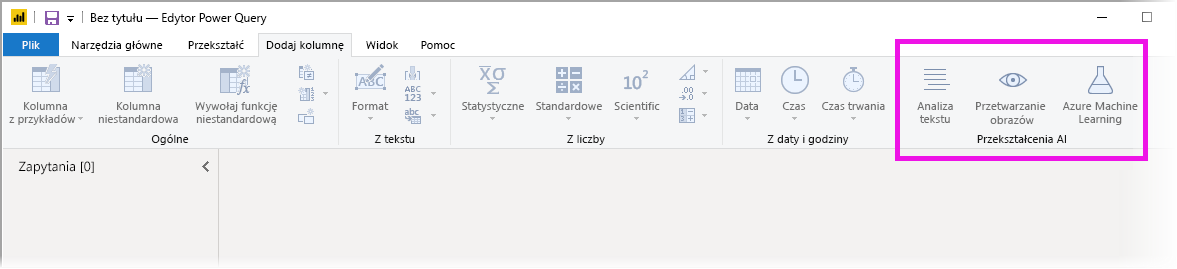
W tym artykule opisano funkcje analiza tekstu i funkcji przetwarzania obrazów w usługach Azure Cognitive Services. W tym artykule opisano również funkcje niestandardowe dostępne w usłudze Power BI z usługi Azure Machine Edukacja.
Korzystanie z analiza tekstu i przetwarzania obrazów
Za pomocą analiza tekstu i przetwarzania obrazów w usłudze Power BI można zastosować różne algorytmy z usług Azure Cognitive Services, aby wzbogacić dane w dodatku Power Query.
Obecnie obsługiwane są następujące usługi:
Przekształcenia są wykonywane na usługa Power BI i nie wymagają subskrypcji usług Azure Cognitive Services.
Ważne
Korzystanie z funkcji analiza tekstu lub vision wymaga usługi Power BI Premium.
Włączanie analiza tekstu i przetwarzania obrazów w pojemnościach Premium
Usługi Cognitive Services są obsługiwane w przypadku węzłów pojemności Premium EM2, A2 lub P1 i innych węzłów z większą ilością zasobów. Oddzielne obciążenie sztucznej inteligencji w pojemności jest używane do uruchamiania usług Cognitive Services. Przed rozpoczęciem korzystania z usług Cognitive Services w usłudze Power BI należy włączyć obciążenie sztucznej inteligencji w ustawieniach pojemności portalu administracyjnego. Możesz włączyć obciążenie sztucznej inteligencji w sekcji obciążeń i zdefiniować maksymalną ilość pamięci, którą chcesz używać tego obciążenia. Zalecany limit pamięci wynosi 20%. Przekroczenie tego limitu powoduje spowolnienie zapytania.
Dostępne funkcje
W tej sekcji opisano dostępne funkcje w usługach Cognitive Services w usłudze Power BI.
Wykryj język
Funkcja Detect language ocenia wprowadzanie tekstu, a dla każdego pola zwraca nazwę języka i identyfikator ISO. Ta funkcja jest przydatna w przypadku kolumn danych, które zbierają dowolny tekst, gdzie język jest nieznany. Funkcja oczekuje danych w formacie tekstowym jako danych wejściowych.
Analiza tekstu rozpoznaje maksymalnie 120 języków. Aby uzyskać więcej informacji, zobacz obsługiwane języki.
Wyodrębnianie kluczowych fraz
Funkcja wyodrębniania fraz kluczowych oblicza tekst bez struktury, a dla każdego pola tekstowego zwraca listę kluczowych fraz. Funkcja wymaga pola tekstowego jako danych wejściowych i akceptuje opcjonalne dane wejściowe dla kodu ISO języka.
Wyodrębnianie kluczowych fraz działa najlepiej, gdy nadajesz większe fragmenty tekstu do pracy, a nie z analizy tonacji. Analiza tonacji działa lepiej na mniejszych blokach tekstu. Aby uzyskać najlepsze wyniki dla obu operacji, rozważ odpowiednią zmianę struktury danych wejściowych.
Ocenianie tonacji
Funkcja Ocena tonacji ocenia wprowadzanie tekstu i zwraca wynik tonacji dla każdego dokumentu, od 0 (ujemny) do 1 (dodatni). Ocena tonacji akceptuje również opcjonalne dane wejściowe dla kodu ISO języka. Ta funkcja jest przydatna do wykrywania pozytywnych i negatywnych tonacji w mediach społecznościowych, recenzjach klientów i forach dyskusyjnych.
Analiza tekstu używa algorytmu klasyfikacji uczenia maszynowego do wygenerowania oceny opinii z zakresu od 0 do 1. Wyniki zbliżone do 1 wskazują pozytywną tonację. Wyniki zbliżone do 0 wskazują negatywną tonację. Model jest wstępnie wytrenowany za pomocą obszernej treści tekstu ze skojarzeniami tonacji. Obecnie nie można podać własnych danych szkoleniowych. Model używa kombinacji technik podczas analizy tekstu, w tym przetwarzania tekstu, analizy części mowy, rozmieszczenia słów i skojarzeń słów. Aby uzyskać więcej informacji na temat algorytmu, zobacz Introducing Text Analytics (Wprowadzenie do analizy tekstu).
Analiza tonacji jest wykonywana na całym polu wejściowym, w przeciwieństwie do wyodrębniania tonacji dla określonej jednostki w tekście. W praktyce istnieje tendencja do poprawiania dokładności oceniania, gdy dokumenty zawierają jedno lub dwa zdania, a nie duży blok tekstu. W fazie oceny obiektywności model określa, czy pole wejściowe jako całość jest obiektywne, czy zawiera tonację. Pole wejściowe, które jest głównie celem, nie przechodzi do frazy wykrywania tonacji, co powoduje wynik 0,50 bez dalszego przetwarzania. W przypadku pól wejściowych w potoku następna faza generuje wynik większy lub mniejszy niż 0,50 w zależności od stopnia tonacji wykrytego w polu wejściowym.
Aktualnie analiza tonacji obsługuje angielski, niemiecki, hiszpański i francuski. Inne języki są dostępne w wersji zapoznawczej. Aby uzyskać więcej informacji, zobacz obsługiwane języki.
Tagowanie obrazów
Funkcja Tag Images zwraca tagi na podstawie ponad 2000 rozpoznawalnych obiektów, żywych istot, scenerii i akcji. Gdy tagi są niejednoznaczne lub nie są powszechnie znane, dane wyjściowe zawierają wskazówki dotyczące wyjaśnienia znaczenia tagu w kontekście znanego ustawienia. Tagi nie są zorganizowane jako taksonomia i nie istnieją hierarchie dziedziczenia. Kolekcja tagów zawartości stanowi podstawę opisu obrazu wyświetlanego jako język czytelny dla człowieka sformatowany w pełnych zdaniach.
Po przekazaniu obrazu lub określeniu adresu URL obrazu przetwarzanie obrazów algorytmy wyjściowe tagów na podstawie obiektów, istot żywych i akcji zidentyfikowanych na obrazie. Tagowanie nie jest ograniczone do głównego tematu, na przykład do osoby na pierwszym planie, ale uwzględnia także otoczenie (wewnątrz lub na zewnątrz), meble, narzędzia, rośliny, zwierzęta, akcesoria, gadżety itd.
Ta funkcja wymaga adresu URL obrazu lub pola base-64 jako danych wejściowych. Obecnie tagowanie obrazów obsługuje język angielski, hiszpański, japoński, portugalski i chiński uproszczony. Aby uzyskać więcej informacji, zobacz obsługiwane języki.
Wywoływanie funkcji analiza tekstu lub przetwarzania obrazów w dodatku Power Query
Aby wzbogacić dane za pomocą funkcji analiza tekstu lub vision, otwórz Edytor Power Query. W tym przykładzie przedstawiono ocenianie tonacji tekstu. Możesz użyć tych samych kroków, aby wyodrębnić kluczowe frazy, wykryć język i tagować obrazy.
Wybierz przycisk Analiza tekstu na wstążce Narzędzia główne lub Dodaj kolumnę. Następnie zaloguj się po wyświetleniu monitu.

Po zalogowaniu wybierz funkcję, której chcesz użyć, oraz kolumnę danych, którą chcesz przekształcić w oknie podręcznym.
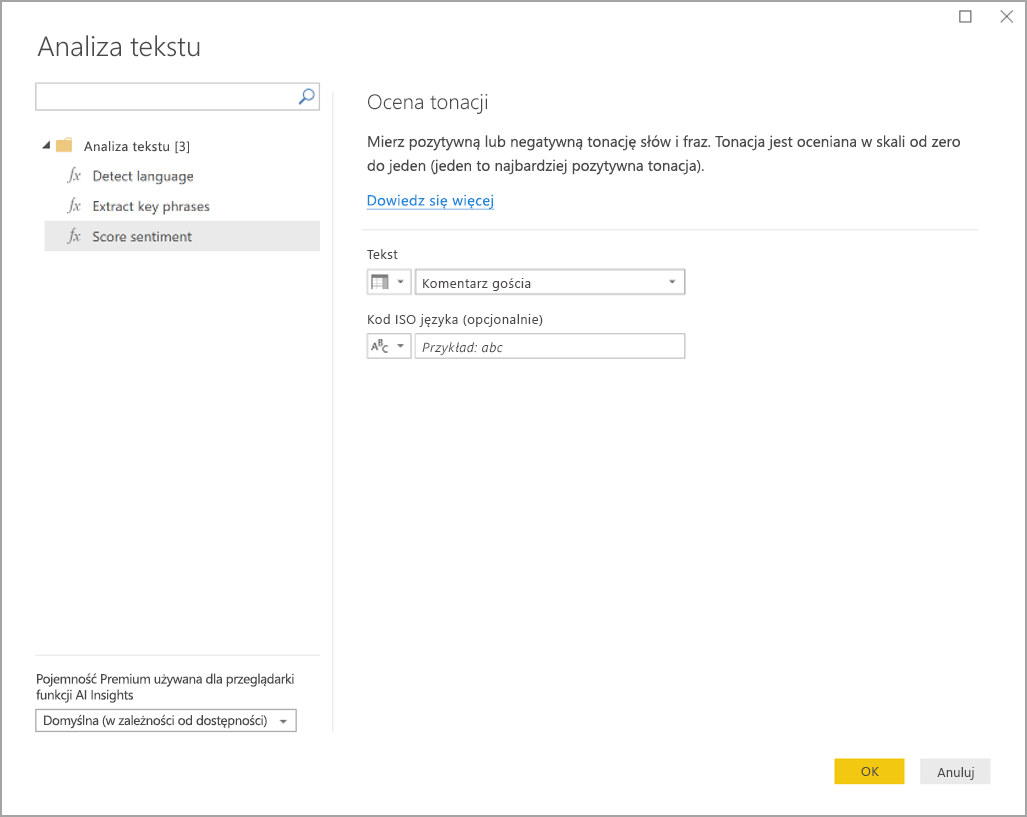
Usługa Power BI wybiera pojemność Premium do uruchomienia funkcji i wysyła wyniki z powrotem do programu Power BI Desktop. Wybrana pojemność jest używana tylko dla funkcji analiza tekstu i przetwarzania obrazów podczas aplikacji i odświeżania w programie Power BI Desktop. Po opublikowaniu raportu przez usługę Power BI odświeżenia są uruchamiane w pojemności Premium obszaru roboczego, do których raport jest publikowany. Pojemność używaną dla wszystkich usług Cognitive Services można zmienić na liście rozwijanej w lewym dolnym rogu okna podręcznego.
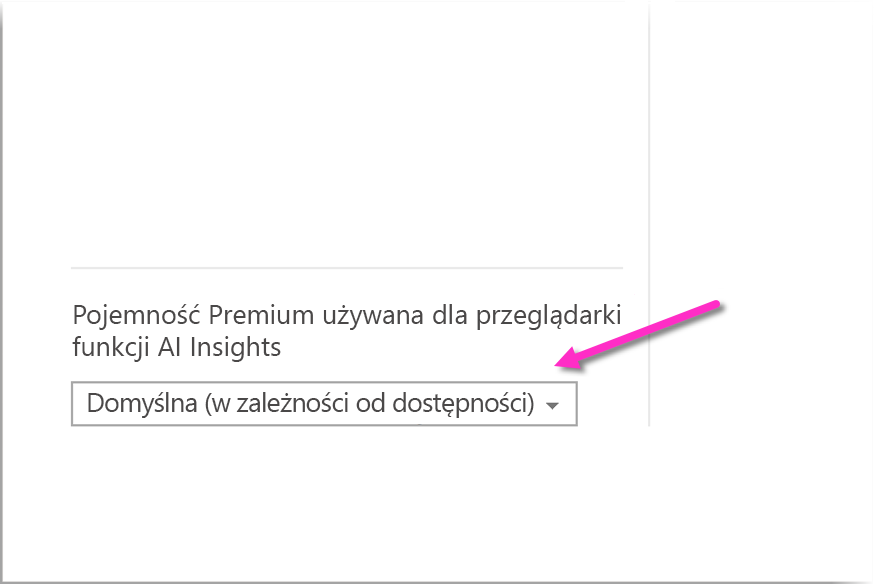
Kod ISO języka to opcjonalne dane wejściowe określające język tekstu. Kolumnę można użyć jako danych wejściowych lub pola statycznego. W tym przykładzie język jest określany jako angielski (en) dla całej kolumny. Jeśli to pole pozostanie puste, usługa Power BI automatycznie wykryje język przed zastosowaniem funkcji. Następnie wybierz pozycję Zastosuj.
Przy pierwszym użyciu Szczegółowe informacje sztucznej inteligencji w nowym źródle danych program Power BI Desktop wyświetli monit o ustawienie poziomu prywatności danych.
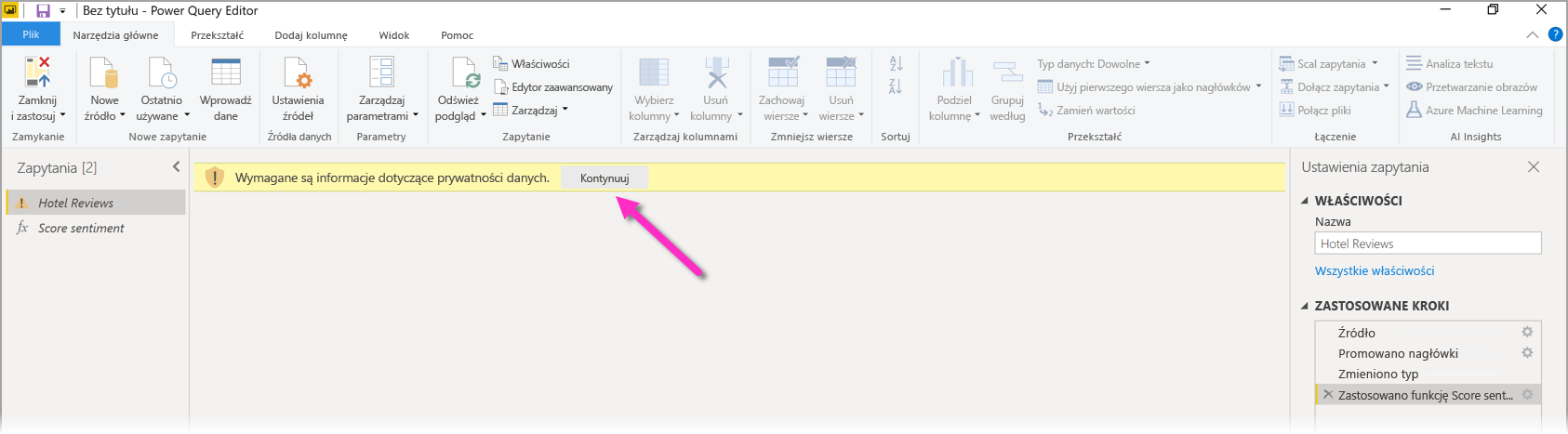
Uwaga
Odświeżenia modelu semantycznego w usłudze Power BI będą działać tylko dla źródeł danych, w których poziom prywatności jest ustawiony na publiczny lub organizacyjny.
Po wywołaniu funkcji wynik zostanie dodany jako nowa kolumna do tabeli. Przekształcenie jest również dodawane jako zastosowany krok w zapytaniu.
W przypadku tagowania obrazów i wyodrębniania kluczowych fraz wyniki mogą zwracać wiele wartości. Każdy indywidualny wynik jest zwracany na duplikat oryginalnego wiersza.
Publikowanie raportu przy użyciu funkcji analiza tekstu lub przetwarzania obrazów
Podczas edytowania w dodatku Power Query i przeprowadzania odświeżeń w programie Power BI Desktop analiza tekstu i vision użyj pojemności Premium wybranej w Edytor Power Query. Po opublikowaniu raportu analiza tekstu lub przetwarzania obrazów używają pojemności Premium obszaru roboczego, do którego został opublikowany.
Raporty z zastosowanymi funkcjami analiza tekstu i vision powinny być publikowane w obszarze roboczym, który znajduje się w pojemności Premium, w przeciwnym razie odświeżanie modelu semantycznego kończy się niepowodzeniem.
Zarządzanie wpływem na pojemność Premium
W poniższych sekcjach opisano sposób zarządzania wpływem analiza tekstu i przetwarzania obrazów na pojemność.
Wybieranie pojemności
Autorzy raportów mogą wybrać pojemność Premium, na której ma być uruchamiana Szczegółowe informacje sztucznej inteligencji. Domyślnie usługa Power BI wybiera pierwszą utworzoną pojemność, do której użytkownik ma dostęp.
Monitorowanie za pomocą aplikacji Metryki pojemności
Właściciele pojemności Premium mogą monitorować wpływ funkcji analiza tekstu i przetwarzania obrazów na pojemność za pomocą aplikacji Microsoft Fabric Capacity Metrics. Aplikacja udostępnia szczegółowe metryki dotyczące kondycji obciążeń sztucznej inteligencji w ramach pojemności. Na górnym wykresie przedstawiono zużycie pamięci przez obciążenia sztucznej inteligencji. Administratorzy pojemności Premium mogą ustawić limit pamięci dla obciążenia sztucznej inteligencji na pojemność. Gdy użycie pamięci osiągnie limit pamięci, możesz rozważyć zwiększenie limitu pamięci lub przeniesienie niektórych obszarów roboczych do innej pojemności.
Porównanie dodatku Power Query i dodatku Power Query Online
Funkcje analiza tekstu i przetwarzania obrazów używane w dodatku Power Query i dodatku Power Query Online są takie same. Istnieje tylko kilka różnic między środowiskami:
- Dodatek Power Query ma oddzielne przyciski dla analiza tekstu, przetwarzania obrazów i usługi Azure Machine Edukacja. W usłudze Power Query Online te funkcje są łączone w jednym menu.
- W dodatku Power Query autor raportu może wybrać pojemność Premium używaną do uruchamiania funkcji. Ten wybór nie jest wymagany w usłudze Power Query Online, ponieważ przepływ danych jest już w określonej pojemności.
Zagadnienia i ograniczenia dotyczące analiza tekstu
Istnieje kilka zagadnień i ograniczeń, które należy wziąć pod uwagę podczas korzystania z analiza tekstu.
- Odświeżanie przyrostowe jest obsługiwane, ale może powodować problemy z wydajnością w przypadku zapytań ze szczegółowymi informacjami dotyczącymi sztucznej inteligencji.
- Zapytanie bezpośrednie nie jest obsługiwane.
Używanie usługi Azure Machine Learning
Wiele organizacji używa modeli Edukacja maszynowych w celu uzyskania lepszych szczegółowych informacji i przewidywań dotyczących ich działalności. Możliwość wizualizowania i wywoływania szczegółowych informacji z tych modeli może pomóc rozpowszechnić te szczegółowe informacje użytkownikom biznesowym, którzy ich najbardziej potrzebują. Usługa Power BI ułatwia dołączanie szczegółowych informacji z modeli hostowanych w usłudze Azure Machine Edukacja przy użyciu prostych gestów typu point-and-click.
Aby użyć tej możliwości, analityk danych może udzielić dostępu do modelu usługi Azure Machine Edukacja analitykowi analizy biznesowej przy użyciu witryny Azure Portal. Następnie na początku każdej sesji dodatek Power Query odnajduje wszystkie modele usługi Azure Machine Edukacja, do których użytkownik ma dostęp i uwidacznia je jako dynamiczne funkcje dodatku Power Query. Użytkownik może następnie wywołać te funkcje, korzystając ze wstążki w Edytor Power Query lub bezpośrednio wywołując funkcję M. Usługa Power BI automatycznie wysyła również partie żądań dostępu podczas wywoływania modelu usługi Azure Machine Edukacja dla zestawu wierszy w celu uzyskania lepszej wydajności.
Ta funkcja jest obsługiwana w programie Power BI Desktop, przepływach danych usługi Power BI i w usłudze Power Query Online w usługa Power BI.
Aby dowiedzieć się więcej na temat przepływów danych, zobacz Przygotowywanie danych samoobsługi w usłudze Power BI.
Aby dowiedzieć się więcej na temat usługi Azure Machine Edukacja, zobacz następujące artykuły:
- Omówienie: Co to jest usługa Azure Machine Edukacja?
- Przewodniki Szybki start i samouczki dotyczące usługi Azure Machine Edukacja: Dokumentacja usługi Azure Machine Edukacja
Udzielanie dostępu do modelu usługi Azure Machine Edukacja
Aby uzyskać dostęp do modelu usługi Azure Machine Edukacja z poziomu usługi Power BI, użytkownik musi mieć dostęp do odczytu do subskrypcji platformy Azure. Ponadto muszą mieć również dostęp do odczytu do obszaru roboczego Edukacja maszyny.
W krokach w tej sekcji opisano sposób udzielania użytkownikowi usługi Power BI dostępu do modelu hostowanego w usłudze Azure Machine Edukacja. Dzięki temu dostępowi mogą używać tego modelu jako funkcji Dodatku Power Query. Aby uzyskać więcej informacji, zobacz temat Zarządzanie dostępem przy użyciu kontroli RBAC i witryny Azure Portal.
- Zaloguj się w witrynie Azure Portal.
- Przejdź do strony Subskrypcje . Stronę Subskrypcje można znaleźć na liście Wszystkie usługi w menu nawigacji po lewej stronie witryny Azure Portal.
- Wybierz subskrypcję.
- Wybierz pozycję Kontrola dostępu (Zarządzanie dostępem i tożsamościami), a następnie wybierz przycisk Dodaj.
- Wybierz pozycję Czytelnik jako rolę. Wybierz użytkownika usługi Power BI, któremu chcesz udzielić dostępu do modelu usługi Azure Machine Edukacja.
- Wybierz pozycję Zapisz.
- Powtórz kroki od trzech do sześciu, aby udzielić użytkownikowi dostępu czytelnika dla określonego obszaru roboczego usługi Machine Edukacja hostowania modelu.
Odnajdywanie schematów dla modeli Edukacja maszynowych
Analitycy danych używają języka Python głównie do opracowywania, a nawet wdrażania modeli uczenia maszynowego dla usługi Machine Edukacja. Analityk danych musi jawnie wygenerować plik schematu przy użyciu języka Python.
Ten plik schematu musi być uwzględniony w wdrożonej usłudze internetowej dla modeli Edukacja maszynowych. Aby automatycznie wygenerować schemat dla usługi internetowej, należy podać przykład danych wejściowych/wyjściowych w skry skrycie wejściowym dla wdrożonego modelu. Aby uzyskać więcej informacji, zobacz podsekcję dotyczącą automatycznego generowania schematu struktury Swagger (opcjonalnie) w dokumentacji Wdrażanie modeli przy użyciu usługi Azure Machine Edukacja. Link zawiera przykładowy skrypt wpisu z instrukcjami generowania schematu.
W szczególności funkcje @input_schema i @output_schema w skrycie wejściowym odwołują się do przykładowych formatów danych wejściowych i wyjściowych w zmiennych input_sample i output_sample . Funkcje używają tych przykładów do generowania specyfikacji interfejsu OpenAPI (Swagger) dla usługi internetowej podczas wdrażania.
Te instrukcje dotyczące generowania schematu przez zaktualizowanie skryptu wejścia muszą być również stosowane do modeli utworzonych przy użyciu eksperymentów zautomatyzowanego uczenia maszynowego z zestawem SDK usługi Azure Machine Edukacja.
Uwaga
Modele utworzone przy użyciu interfejsu wizualnego usługi Azure Machine Edukacja nie obsługują obecnie generowania schematów, ale będą w kolejnych wersjach.
Wywoływanie modelu usługi Azure Machine Edukacja w dodatku Power Query
Możesz wywołać dowolny model usługi Azure Machine Edukacja, do którego udzielono ci dostępu bezpośrednio z Edytor Power Query. Aby uzyskać dostęp do modeli usługi Azure Machine Edukacja, wybierz przycisk Azure Machine Edukacja na wstążce Narzędzia główne lub Dodaj kolumnę na Edytor Power Query.

Wszystkie modele usługi Azure Machine Edukacja, do których masz dostęp, są wymienione tutaj jako funkcje dodatku Power Query. Ponadto parametry wejściowe modelu usługi Azure Machine Edukacja są automatycznie mapowane jako parametry odpowiedniej funkcji Power Query.
Aby wywołać model usługi Azure Machine Edukacja, możesz określić dowolną kolumnę wybranej jednostki jako dane wejściowe z listy rozwijanej. Możesz również określić stałą wartość, która ma być używana jako dane wejściowe, przełączając ikonę kolumny po lewej stronie okna dialogowego wprowadzania.
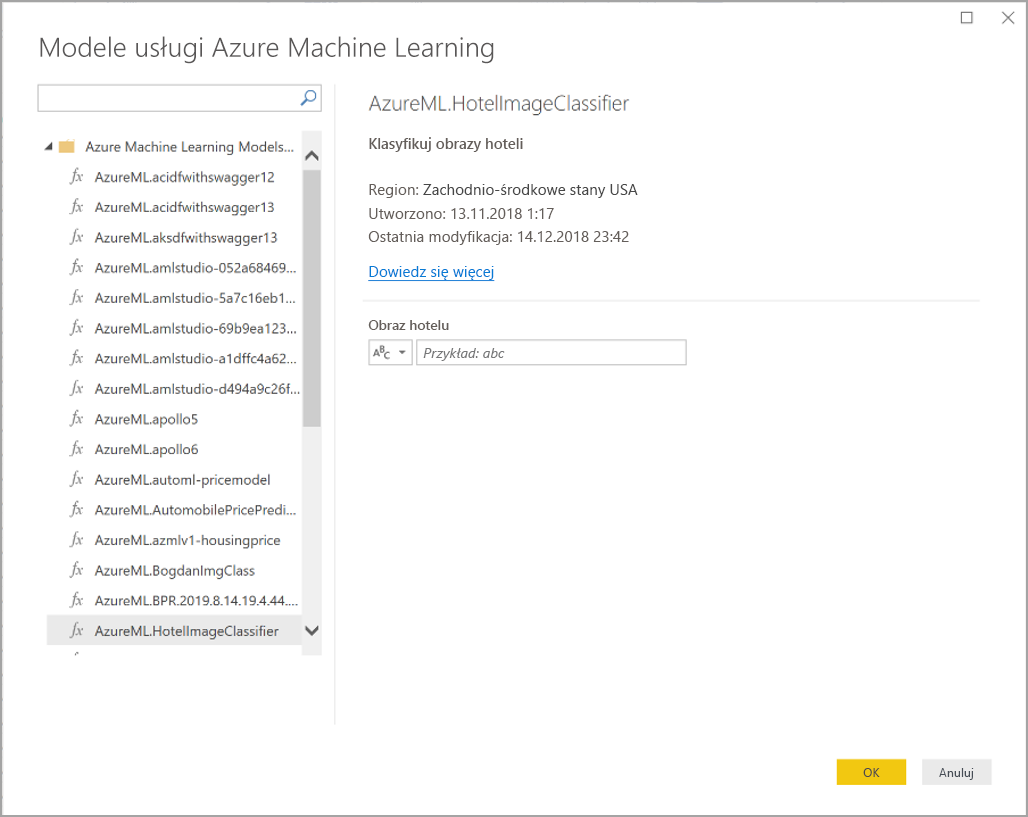
Wybierz przycisk OK, aby wyświetlić podgląd danych wyjściowych modelu usługi Azure Machine Edukacja jako nową kolumnę w tabeli jednostek. Wywołanie modelu jest wyświetlane jako zastosowany krok dla zapytania.
Jeśli model zwraca wiele parametrów wyjściowych, są grupowane razem jako rekord w kolumnie wyjściowej. Możesz rozwinąć kolumnę, aby wygenerować poszczególne parametry wyjściowe w osobnych kolumnach.
Zagadnienia i ograniczenia dotyczące usługi Azure Machine Edukacja
Poniższe zagadnienia i ograniczenia dotyczą usługi Azure Machine Edukacja w programie Power BI Desktop.
- Modele utworzone przy użyciu interfejsu wizualnego usługi Azure Machine Edukacja nie obsługują obecnie generowania schematów. Obsługa jest przewidywana w kolejnych wersjach.
- Odświeżanie przyrostowe jest obsługiwane, ale może powodować problemy z wydajnością w przypadku zapytań ze szczegółowymi informacjami dotyczącymi sztucznej inteligencji.
- Zapytanie bezpośrednie nie jest obsługiwane.
- Użytkownicy z licencją Premium na użytkownika (PPU) nie mogą używać Szczegółowe informacje sztucznej inteligencji z programu Power BI Desktop. Musisz użyć licencji innej niż PPU Premium z odpowiednią pojemnością Premium. Nadal możesz używać Szczegółowe informacje sztucznej inteligencji z licencją PPU usługa Power BI.
Powiązana zawartość
W tym artykule omówiono integrowanie Edukacja Machine z aplikacją Power BI Desktop. Poniższe artykuły mogą być również interesujące i przydatne.
Opinia
Dostępne już wkrótce: W 2024 r. będziemy stopniowo wycofywać zgłoszenia z serwisu GitHub jako mechanizm przesyłania opinii na temat zawartości i zastępować go nowym systemem opinii. Aby uzyskać więcej informacji, sprawdź: https://aka.ms/ContentUserFeedback.
Prześlij i wyświetl opinię dla